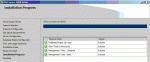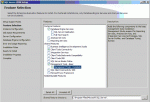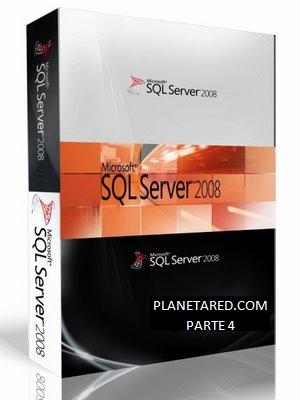
Continuamos el proceso de instalación iniciado hace unos días y hoy comenzar a hablar sobre la instalación «real» de los componentes de SQL Server 2008. Vayamos al lio…
- La opción que seleccionaremos desde el panel izquierdo es Installation donde encontraremos diferentes opciones de instalación para cada caso de acuerdo a la infraestructura donde se vaya a implementar: nueva instalación stand-alone, nuevo fileover cluster, agregar a fileover cluster existente, etc.
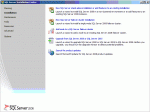
- Seleccionamos la opción New SQL Server stand-alone installation or add features to an existing installation. Se ejecutará la aplicación Setup Support Rules que identificará problemas en caso de haberlos y mostrará los detalles de los mismos para tomar acción de ser necesario.
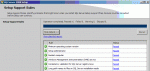
- Si no hay ningún problema presionamos OK veremos la ventana de Product Key donde seleccionaremos la opción Enterprise Evaluation.
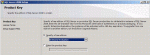
- Clic en Next y aceptamos los términos de Licenciamiento.
- Se informa que se requiere la instalación de Setup Support Files que ayudarán a detectar posibles problemas durante la instalación de SQL Server 2008, a lo que damos Install.
- Una vez finalizada la instalación y ejecución de las SSF se muestra un reporte de la configuración evaluada y posibles problemas detectados (se pueden desestimar los warnings)

- Ok, esta ventana es importante porque es donde seleccionamos los componentes a instalar y modificamos si es necesario el path de instalación. Se puede ver la descripción en cada uno haciendo clic sobre ellos. En mi opinión, no necesitamos más que los siguientes para comenzar a conocer el producto (se pueden agregar componentes luego de instalado si es necesario):
- Esta parte también es muy importante ya que es donde definimos la instancia a utilizar y su configuración. Al ser una instalación nueva, se recomienda siempre mantener como primera instancia la Default instance y su Instance ID. Siempre recuerden que si no es realmente justificado cambiar las opciones por defecto es mejor que conserven los valores recomendados.
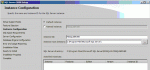
- Clic en Next y se chequeará el espacio disponible en disco.
- Debemos configurar ahora las cuentas a utilizar para los servicios de SQL Server 2008. Como comenté antes, lo recomendables es tener un cuenta por cada servicio, pero como esto es sólo para demostración, utilizaré el botón Use the same account for all SQL Server services para poder usar la misma cuenta para todos los servicios. Recuerden quitar la opción de cambio de password en el próximo logon y password never expires en caso de que sea un usuario nuevo.
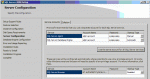
- Definir el modo de autenticación basándose en lo explicado en el post Instalando SQL Server 2008 – Parte II y definir al menos un administrador SQL pudiendo además agregar de ser necesario otros grupos o usuarios como administradores del servidor SQL.
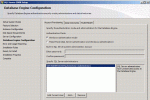
- Seleccionar las opciones de reporting a Microsoft deseadas y Next.
- Se ejecutarán las Installation Rules que determinarán si la instalación tendrá o no algún problema de acuerdo a las opciones seleccionadas en los pasos anteriores. Si todo esta ok hacer clic en Next.
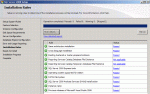
- Veremos finalmente la ventana mostrando el sumario de las opciones de instalación y podremos hacer clic en el botón Install.
- Se mostrará el progreso de instalación y el aviso de Complete al finalizar la misma.